Hvad skal man gøre, hvis Slack ikke kunne sende dine beskeder

Hvis Slack undlader at sende dine beskeder, er der et par løsninger, som du kan bruge for at løse dette problem for altid.
Sikkerhedskopier af data er vigtige beskyttelser mod risici for tab af data; de betyder dog ikke så meget, hvis du ikke kan bruge dem, hvis du nogensinde har et datatab. Slack tilbyder en dataeksportfunktion , der giver dig mulighed for at eksportere og sikkerhedskopiere data såsom beskedhistorik. Mens nogle data, såsom indholdet af private kanaler og direkte beskeder, kan offentlige kanalers beskedhistorik være vigtig og sandsynligvis ellers være sværere at erstatte.
Ud over funktionen til eksport af arbejdsområde giver Slack dig også mulighed for at importere disse data. Uden denne anden del ville funktionen være næsten fuldstændig meningsløs. En af de andre mulige anvendelser for dataeksport- og importfunktionerne er at migrere et arbejdsområde til et andet, for eksempel som en del af en virksomhedsfusion. Mens ét arbejdsområde kan vælges som det primære, kan der være kanaler med nyttige data, som du ønsker at flette ind i det nye arbejdsområde.
At være i stand til at importere Slack besked historie, du har brug for at gå gennem arbejdsområdet indstillinger . For at komme dertil skal du først klikke på arbejdsområdets navn i øverste højre hjørne. Dernæst skal du i rullemenuen vælge " Indstillinger og administration " og derefter " Arbejdsområdeindstillinger " for at åbne arbejdsområdeindstillingerne på en ny fane.
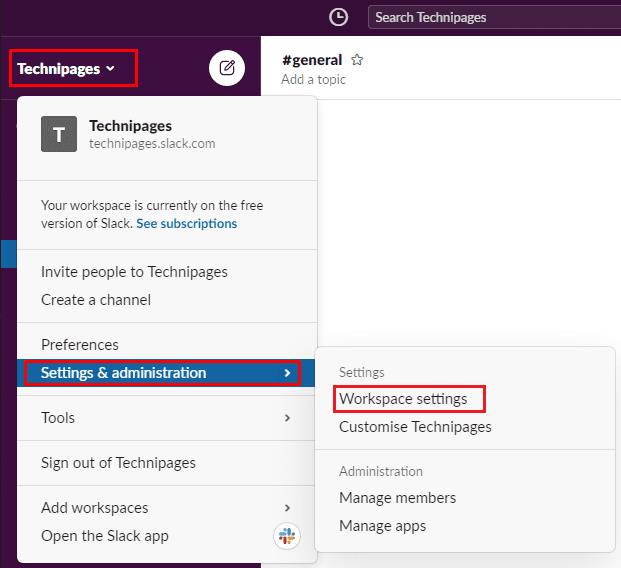
For at komme til arbejdsområdeindstillingerne skal du klikke på arbejdsområdets navn i sidebjælken og derefter vælge "Indstillinger og administration" og "Arbejdsområdeindstillinger".
Når du er i arbejdsområdeindstillingerne, skal du klikke på knappen til indstillingernes øverste højre, mærket "Importer/eksporter data."
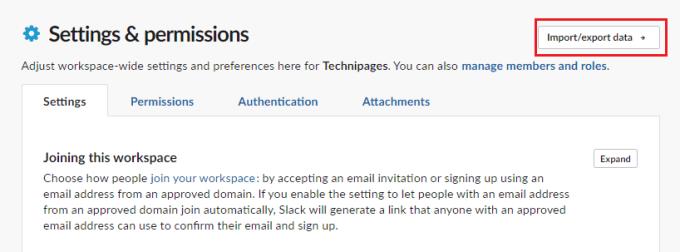
Klik på "Importer/eksporter data" øverst til højre.
I standardfanen "Import" skal du klikke på "Importer" for data fra Slack.
Tip : Du kan også importere data fra nogle andre lignende apps, de nøjagtige trin varierer afhængigt af appen, men konceptet er det samme. Slack giver generelt også nyttig baggrundsinformation og guider til at følge processen.
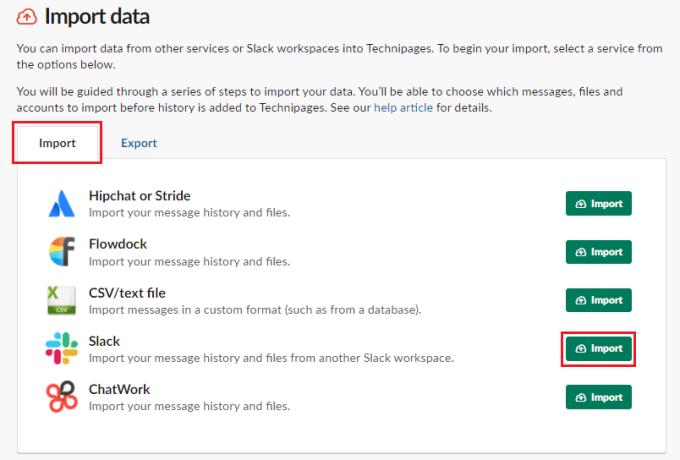
Klik på "Importer" i afsnittet "Slack".
Slack tilbyder en guide gennem hele importprocessen, der forklarer hvert udtryk og mulighed, der virkelig kan hjælpe. For at åbne den skal du klikke på "Gennemse guide." Klik på næste for at fortsætte til eksportoverførselsprocessen. Her kan du vælge at give downloadlinket til Slack-eksporten, eller du kan manuelt uploade filen.
Når uploaden er fuldført, skal du konfigurere, hvad du skal gøre med brugerne. Du kan foretage forskellige valg for de overordnede grupper af "brugere med matchende e-mailadresser", "aktive brugere uden en matchende e-mailadresse" og "deaktiverede brugere uden en matchende e-mailadresse.
Dernæst skal du vælge, hvordan du importerer kanaler. Du kan vælge, hvad der skal ske med offentlige kanaler med en matchende offentlig destinationskanal, hvad der sker for offentlige kanaler uden matchende destinationskanal, og hvad der sker med arkiverede kanaler uden matchende kanaler.
Gennemgå endelig de indstillinger, du har valgt, og klik på "Importer", hvis du er tilfreds med dem. Du vil derefter se en statuslinje, der viser dig status for din importproces. Du modtager en bekræftelses-e-mail, når importen er fuldført.
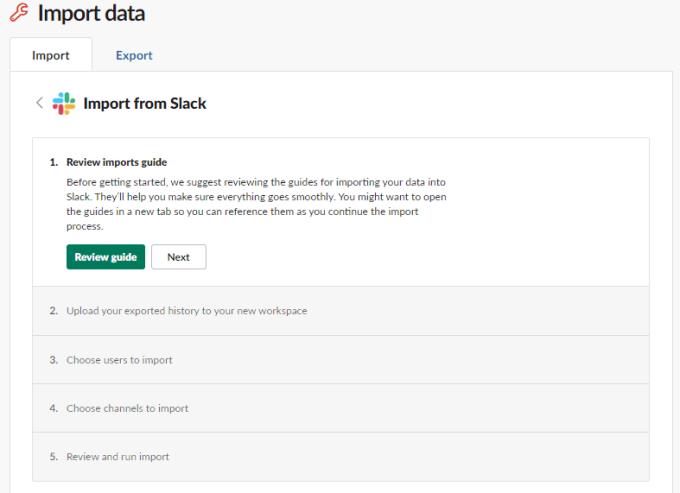
Gå gennem importtrinnene for at uploade din eksport, vælg, hvad der skal ske med brugerne, og vælg, hvad der skal ske med kanaler.
Hvis du nogensinde har brug for at gendanne fra en sikkerhedskopi eller flette med et andet arbejdsområde, vil du gerne være i stand til at importere dine eksporterede data. Ved at følge trinene i denne vejledning kan du importere tidligere eksporterede data til dit arbejdsområde.
Hvis Slack undlader at sende dine beskeder, er der et par løsninger, som du kan bruge for at løse dette problem for altid.
Indlæser Slack ikke dine nye beskeder? Så er denne guide noget for dig! Du vil finde ud af, hvordan du løser Slack, hvis det ikke indlæser nogen nye beskeder.
Få afsenderens anger til at forsvinde, og lær hvordan du sletter Slack-beskeder. Her finder du også en trin-for-trin guide til massesletning af Slack-beskeder.
Tilføj et ekstra lag af sikkerhed til dine Slack-konti ved at slå to-faktor-godkendelse til. Se, hvor nemt det er at aktivere det.
Har du brug for et Slack medlems-id? Se, hvilke trin du skal følge for at finde det hurtigt.
En af de fede funktioner ved Slack er Slackbot, som er en bot, der reagerer på bestemte kommandoer. Slackbot kan også konfigureres, så den kan tilpasses
For at holde enhver mistænkelig aktivitet under kontrol, kan du bruge Slacks Access Logs. Se, hvordan du kan få adgang til det.
Når et emne er ved at blive for populært til at ignorere, hvorfor så ikke oprette en kanal til det på Slack? Se, hvordan du kan oprette en kanal.
Sørg for, at alle følger dine retningslinjer, når de navngiver sig selv på Slack. Se, hvordan du viser disse regler med denne vejledning.
Ikke tilfreds med standardarbejdspladslogfilen på Slack? Se, hvilke trin du skal følge for at ændre det.
Emoji er en sjov og lethjertet måde at kommunikere på, de arbejder endda på tværs af sprogbarrierer, da de ikke er afhængige af ord. Der er et stort antal brug for en bestemt type emoji-karakter til rådighed i dit Slack-arbejdsområde? Brug denne guide til at tilføje dine egne tilpassede emoji-karakterer.
Slack er et online chatprogram, der ofte bruges af virksomheder og andre fagfolk til at holde kontakten med hinanden. Slack-programmet har mange
Det kan være svært at finde måder at hjælpe dit team med at oprette forbindelse, mens de forbliver produktive. Du har måske hørt om Slack, en beskedapp, der ser ud til at bringe alt
Se hvor nemt det er at ændre tidszoner i Slack med denne tutorial. Du vil ændre din tidszone på mindre end et minut.
Selvom Jira-appen er ny, er den hurtigt blevet en af de bedste apps til at indstille påmindelser og notifikationer i Slack-grupper. Ikke kun Jira Denne vejledning lærer dig om opsætning af Jira-påmindelser i Slack Groups.
Tid for alle til at ændre deres adgangskoder på Slack. Se, hvordan du tvinger alle til at oprette en ny.
Oprettelse af en sikkerhedskopi af vigtige Slack-meddelelser er et must. Se, hvordan du kan eksportere dine Slack-arbejdsområdedata.
Slack er en internetchatapplikation, der giver dine chats mulighed for at forblive organiseret, mens du arbejder. Samtaler kan arrangeres efter emne, private
Får du for mange e-mails? Hvis du vil fjerne Slack-meddelelses-e-mails fra din indbakke, vil disse tips interessere dig.
Notifikationer i Slack er en fantastisk måde at holde trit med de beskeder, du har modtaget, kommentarer, du er blevet nævnt i, og beskedtråde, som du har
Hvis LastPass ikke kan oprette forbindelse til sine servere, skal du rydde den lokale cache, opdatere password manageren og deaktivere dine browserudvidelser.
Ønsker du at deaktivere Apple Software Update Skærmen og forhindre den i at vises på din Windows 11 PC eller Mac? Prøv disse metoder nu!
I denne tutorial viser vi dig, hvordan du ændrer standard zoomindstillingen i Adobe Reader.
Vi viser dig, hvordan du ændrer fremhævelsesfarven for tekst og tekstfelter i Adobe Reader med denne trin-for-trin vejledning.
For mange brugere bryder 24H2 opdateringen Auto HDR. Denne guide forklarer, hvordan du kan løse dette problem.
Krydsreferencer kan gøre dit dokument meget mere brugervenligt, organiseret og tilgængeligt. Denne guide lærer dig, hvordan du opretter krydsreferencer i Word.
Hvis du leder efter et forfriskende alternativ til det traditionelle tastatur på skærmen, tilbyder Samsung Galaxy S23 Ultra en fremragende løsning. Med
Overvejer du, hvordan du integrerer ChatGPT i Microsoft Word? Denne guide viser dig præcis, hvordan du gør det med ChatGPT-tilføjelsesprogrammet til Word i 3 enkle trin.
Har du brug for at planlægge tilbagevendende møder på MS Teams med de samme teammedlemmer? Lær hvordan du opsætter et tilbagevendende møde i Teams.
Find ud af, hvordan du løser OneDrive-fejlkode 0x8004de88, så du kan få din cloud-lagring op og køre igen.


























